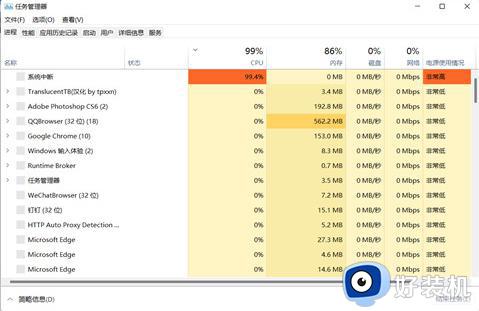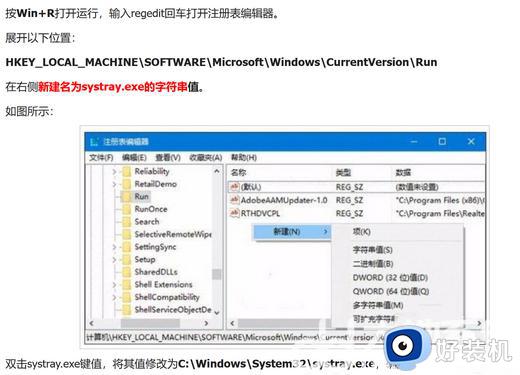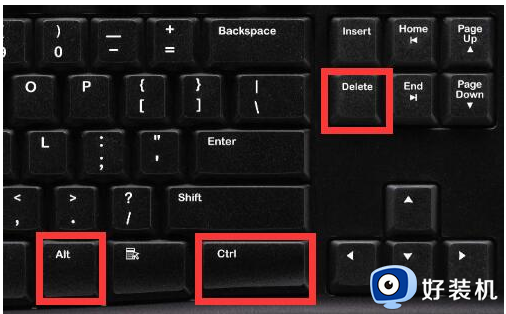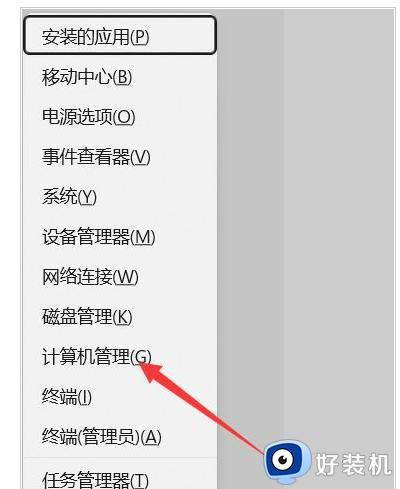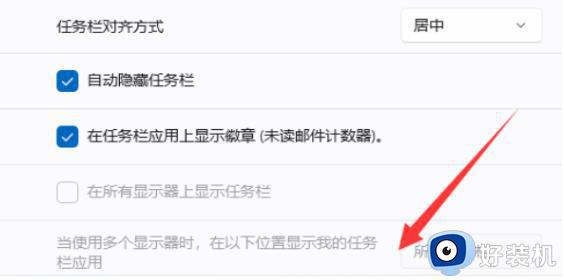鼠标点击win11任务栏没反应怎么回事 win11底部任务栏无响应原因和解决方法
时间:2024-01-05 13:37:00作者:mei
win11任务栏位于桌面最底部,上面会显示正在运行的软件和一些设置,是电脑重要组成部分之一。可是,有用户使用鼠标点击win11任务栏就是没反应,这种情况可能是启用的程序太多或者占用内存cpu资源过多导致的,因此,大家可以参考下面方法修复。
解决方法一:
1、ctrl+shift+esc快捷键打开任务管理器。

2、点击名称,找到“资源管理器”。
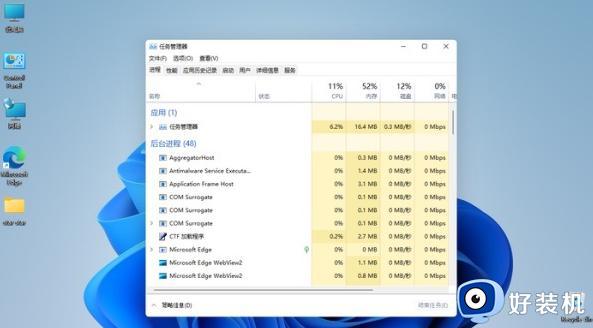
3、右键选择资源管理器,点击“重新启动”即可。
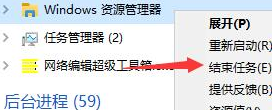
解决方法二:
1、重启资源管理器也不管用就按下win+x快捷键。
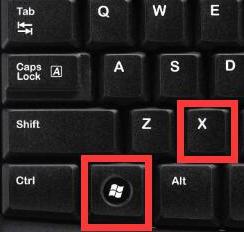
2、点击关机,重启系统看看能否解决。
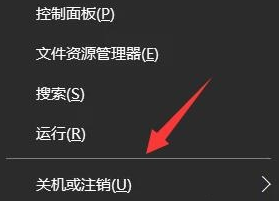
win11任务栏没反应会影响电脑操作,所以大家要注意并及时进行处理,这样才能更好运行系统。